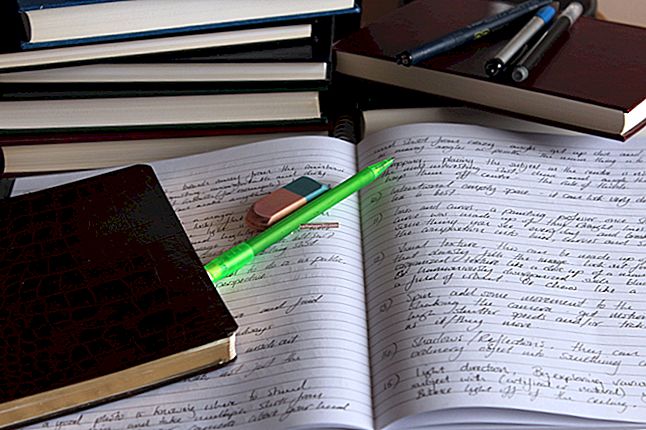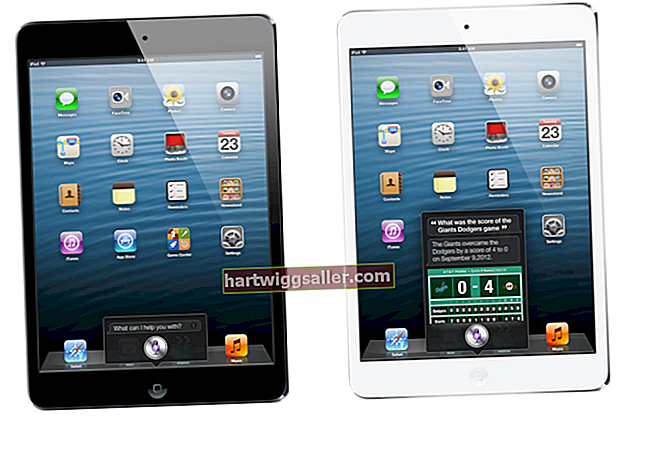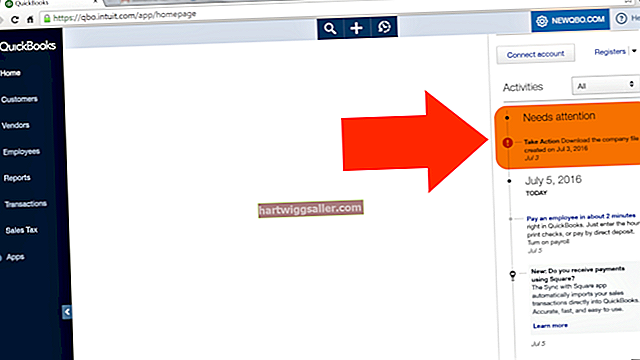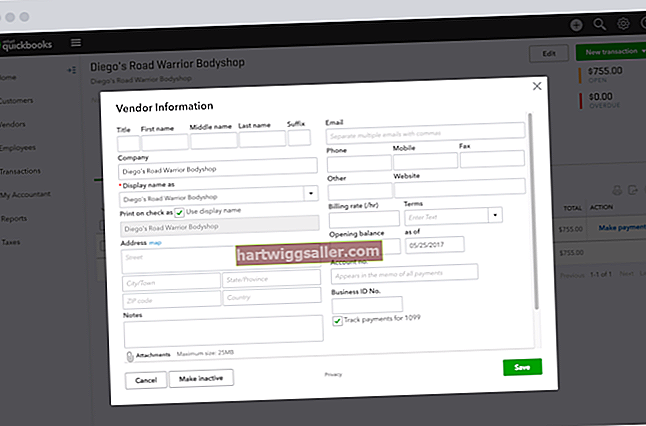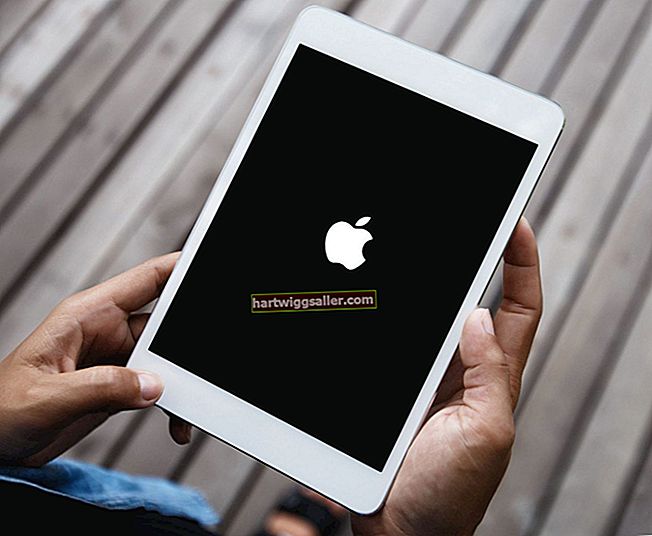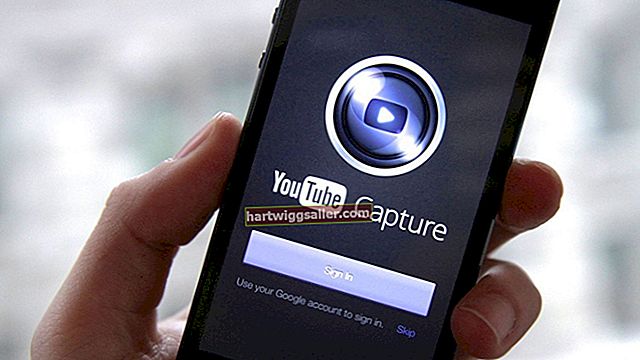Quan es tracta de trucades de conferència, Skype simplifica les comunicacions per a les empreses. Amb Skype, una empresa pot realitzar una trucada de conferència des de l’oficina principal i qualsevol persona amb una connexió Wi-Fi activa s’hi pot unir, eliminant la necessitat de maquinari de videotrucades. Per utilitzar la funció de videotrucades, les empreses han de registrar el seu compte Skype per incloure una subscripció de videotrucades grupal. Els usuaris necessiten Skype 5.0, una connexió a Internet i un ordinador amb Mac o Windows. Un cop Skype estigui en funcionament, qualsevol persona pot iniciar una videotrucada.
1
Feu un sol clic a la icona Skype al menú d'inici de l'escriptori per carregar Skype.
2
Escriviu el vostre nom d'usuari al quadre de text a "Nom de Skype". Escriviu la vostra contrasenya al quadre de text sota contrasenya per iniciar la sessió a Skype.
3
Feu clic a "Contactes" a la barra de menú. Feu un sol clic a "Afegeix un contacte" al menú "Contacte".
4
Escriviu la informació personal d’un contacte al quadre de text adequat. Skype localitzarà un contacte després d’enviar una informació, com ara l’adreça de correu electrònic, el nom complet, el nom de Skype o el número de telèfon del contacte. Feu un sol clic a la icona "Afegeix" per cercar el contacte.
5
Verifiqueu que Skype mostri el contacte correcte. Feu un sol clic a la icona "Afegeix" per afegir el contacte.
6
Feu un sol clic a l'opció "Contactes" de la barra de menú. Feu un sol clic a l'opció "Crea un grup nou" del menú "Contactes".
7
Passeu el cursor per sobre del nom del contacte que vulgueu afegir a la videotrucada. Feu clic i mantingueu premut el ratolí, ressaltant el nom del contacte. Arrossegueu el contacte a l'àrea de grup buida. Deixeu anar el botó del ratolí. Segons Skype, podeu afegir fins a nou persones en una videotrucada.
8
Feu un sol clic a la icona "Videotrucada" per iniciar la conferència.
9
Feu un sol clic a la icona "Pantalla completa" per ajustar la videotrucada a la mida de la pantalla completa. Torneu a fer un sol clic per ajustar la videotrucada a la mida estàndard.
10
Feu un sol clic a la icona "Destaca" per moure el vídeo de la conferència a una finestra diferent.
11
Feu un sol clic a la icona "Finalitza la trucada" per finalitzar la conferència.